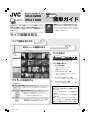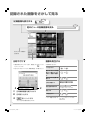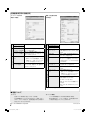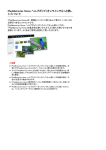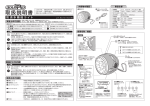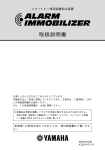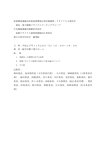Download "取扱説明書"
Transcript
ネットワークビデオレコーダー パソコンで 操作します。 VR-X3200 VR-X1600 「簡単ガイド」では、閲覧ソフトウェアでの画像(ライブ 画像、記録画像)の見かたと基本的な操作を説明していま す。詳しい使いかたや設定については、「取扱説明書」を ご覧ください。 監視業務用 簡単ガイド 閲覧用ソフトウェアを表示するにはデスク トップのアイコンをダブルクリックします。 ログインのしかたがわからない場合や、デスクトッ プにアイコンがない場合は、システムの設定者ま たは管理者にご確認ください。 ライブ画像を見る クリック ライブ画像を表示する クリック 他のビューの画像を見る カメラを選ぶ カメラの名前 クリック 1 234 バーの色が明るい青色に変わります。 カメラ画像の見かた 1 カメラの動作状態 ライブ:記録していないとき 記録:記録しているとき 2 イベントインジケーター(黄) あらかじめ設定されたイベントが発生した 場合、点灯します。 3 モーションインジケーター(赤) モーションが検知された場合、点灯します。 PTZ カメラを操作する 4 ライブインジケーター(緑) カメラからの画像を受け取るたびに、点滅 カメラを選んで… 登録された位置に移動させる(プリセット) 登録されたプリセット位置のリストから選びます。 カメラを水平/垂直方向に移動させる(パン・チルト) 移動させたい方向の矢印をクリックします。 • 中央の丸いボタンをクリックすると、 「ホーム」 として登録された位置に移動します。 ズームする • にチェックをすると、ズーム画像の 右下に小さく全体画像が表示されます。 します。 次の場合は、画像に変化があったことをお知 らせします。該当するカメラの画像に注目し てください。 • イベントインジケーター(2)が黄色に点 灯する • モーションインジケーター(3)が赤色に 点灯する また、イベントインジケーターまたはモー ションインジケーターの点灯時に、警告音が 鳴るように設定されていることがあります。 1 LST1253-001A-H_JP.indd 1 11.10.14 2:00:56 PM 記録された画像をさがして見る クリック 記録画像を表示する クリック 他のビューの記録画像を見る 表示されている画像の 記録日時 日時でさがす • 画面が表示されていないときは、画面左下の をクリックします。 画像を再生する アイコン • 他のさがしかたについては、 「取扱説明書」をご覧ください。 次の操作ができます。 コマ送りする 選んでいるカメラで記 録された最も古いまた は新しい画像に移動す る 前または次の記録に移 動する 日時を移動する 2 1. 2. 3. 3 再生速度を調節する • 左右にドラッグします。 • 左右にドラッグします。 再生する 日時検索画面を表示させる 日時を入力する をクリックする 一時停止する • ライブ画像に戻るには、 をクリックします。 入力した日時の画像が表示されます。 2 LST1253-001A-H_JP.indd 2 11.10.14 2:00:58 PM ■ 記録画像を USB フラッシュメモリに保存する 指定した期間の記録画像を、監視用パソコン(または本機)から USB フラッシュメモリなどにコピーして、別のパソコンで 見ることができます。 4. USB フラッシュメモリに保存する が選択されていることを確認して、 あらかじめ、監視用パソコン(または本機)に USB フラッシュ メモリを接続してください。 1. 保存場所に USB フラッシュメモリ をクリックする 保存が始まります。 保存したいカメラを表示させる •「エクスポートされた画像」フォルダが自動で作成され、 1-1. をクリックして、記録画像 記録画像が保存されます。 を表示する 1-2. (ビューリスト)をクリックして、保存 したいカメラの画像を表示する 2. 「エクスポート」画面で保存する期間と カメラを選ぶ 保存した記録画像をパソコンで見る • データベース形式で保存した記録画像を見るには、保存時 に作成された「エクスポートされた画像」フォルダ内の専 用ビューワーを使います。 1. 保存したデータ( 「エクスポートされた画像」フォ ルダ)をパソコンのデスクトップなどにコピーする • 画面が表示されていないときは、画面左下の コンをクリックします。 アイ 2. 「エクスポートされた画像」フォルダを開いて、 Viewer.exe をダブルクリックする ビューワーが起動します。 3 4 をクリックすると、表示中の画 •「開始時間」で 像の日時から保存することができます。 •「終了時間」で をクリックすると、表示中の画 像の日時の 1 秒後まで保存することができます。 • データベース形式で保存する場合、「ソース」に「現在 のビューソース」を選ぶと、表示中のすべてのカメラ の画像が保存できます。 3. 3. 日付選択の [ ▼ ] をクリックして、カレンダーから 保存形式と詳細を決める 指定の日付を選択する 3-1. 設定画面を表示させる 指定した日にちの画像が表示されます。 • データベース形式で保存する場合: 4. 指定した時刻の画像が表示されます。 をクリックする • 動画・静止画で保存する場合: 時刻選択の [ ▼ ] をクリックして、時刻を指定する 5. 再生する をクリックする 3-2. 保存内容の詳細を設定する • 詳しくは、4 ページをご覧ください。 3 LST1253-001A-H_JP.indd 3 11.10.14 2:01:00 PM 記録画像保存時の詳細設定 エクスポートした データベースを圧縮 保存時にデータを圧縮する場合に チェックを入れます。 エクスポートする フォーマット エクスポートした データベースを暗号 化 保存した記録画像の閲覧にパスワード を設定するときにチェックをして、パ スワードを入力します。 動画で保存するときは「AVI」を、静 止画で保存するときは「JPEG」を選 びます 時刻を表示 保存した画像で時刻情報を表示すると きは「はい」を選びます。 デスクトップ / 保存する場所を選びます。 フレームレート※ パス • 他のパソコンで見る場合は、 「パス」 を選択して、USB フラッシュメモ リへのパスを指定してください。 通常は「フル」(初期設定)を選びま す。「ハーフ」を選ぶと、フレームレー トが半分になり、ファイルサイズが小 さくなります。 ビューアプログラム ファイルを含む 保存した記録画像を見るための専用ソ フトウェアを、保存データに含めると きはチェックをします。 デジタルズーム エクスポート 保存する画像にデジタルズームを含め るときは「はい」を選びます。 AVI コーデック※ 通常は「Microsoft Video 1」を選 びます。 デスクトップ / 保存する場所を選びます。 パス • 他のパソコンで見る場合は、 「パス」 を選択して、USB フラッシュメモ リへのパスを指定してください。 AVI ファイル名※ 入力しない場合は、記録開始の年月と 日時で名前がつけられます。 エクスポート先 出力音声を含める エクスポートタイプ 保存したい対象にチェックをします。 ソース 入力音声を含める エクスポート先 ソース 動画・静止画で保存 する場合: セキュリティ データベース形式で 保存する場合: 画像を含める 保存したい対象にチェックをします。 入力音声を含める※ 出力音声を含める※ 例:2011 年 7 月 15 日 午後 12:45:37 からの画像のファ イル名は 「20110715-124537.avi」にな ります。 ※動画(AVI)を選んだ場合のみ ●用語について イベント モーション検知 監視システム構築時に設定してある「出来事」。 カメラが撮影範囲の人や物の動きを検知する機能。 他の警報機器やカメラなどから受け取った「異常」をきっ 動きを検知すると、サイレンを鳴らす・記録を開始するな かけに、サイレンを鳴らす・記録を開始するなどの動作が どの動作が設定されていることがあります。 設定されていることがあります。 © 2011 JVC KENWOOD Corporation 4 LST1253-001A-H_JP.indd 4 LST1253-001A 11.10.14 2:01:01 PM